제가 사용하는 가상머신인 VMWare에 윈도우 95를 일반적인 방법으로 설치하게 되면, CD롬 오류로 인해 파일 복사 중 일부 파일이 복사되지 않는 오류가 생깁니다. 설치과정 후반부에서 윈도우 95 설치 CD를 넣으라고 해서 넣어도 그 파일은 여전히 복사되지 않습니다. 이는 나중에 윈도우를 부팅할 때 오류를 나게 하고, 설치도 정상적으로 완료되지 않습니다. 그래서 이번 시간에는 가상머신에서 윈도우 95 설치 시 오류가 나지 않게 설치하는 방법을 알려드리겠습니다.

이렇게 일반적으로 설치를 진행하고

파일 복사를 끝낸 후 재부팅을 하게 되면,

컴퓨터 이름을 입력한 후 이런 오류 창이 뜹니다.
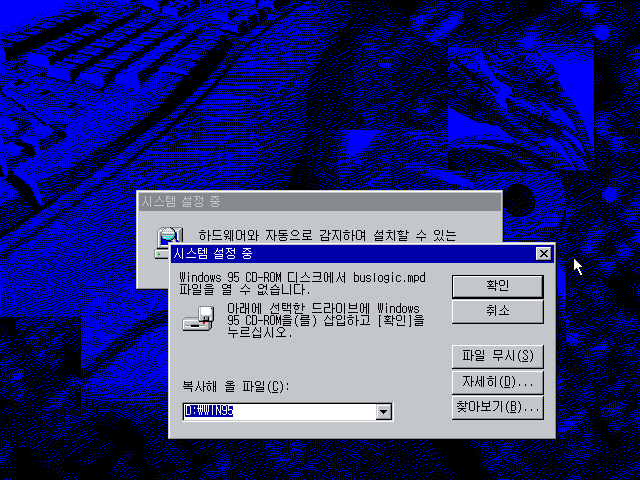
이렇게 CD롬 드라이브에 윈도우 95 설치 CD를 넣으라고 합니다. 하지만 넣고 확인을 눌러도 계속 제자리걸음이 될 뿐입니다. 이를 무시하거나 취소하고 계속 진행해보겠습니다.
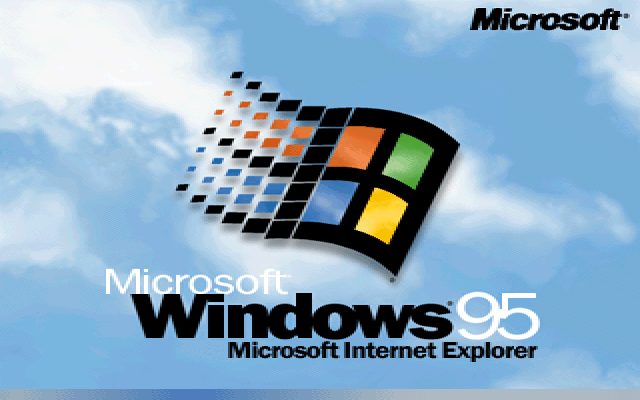
일단 부팅화면은 나옵니다.

하지만 부팅화면 직후 이런 외계어 가득한 화면이 나오며 오류를 뿜습니다. 여기서 엔터를 연타하면 계속 부팅이 되긴 합니다.
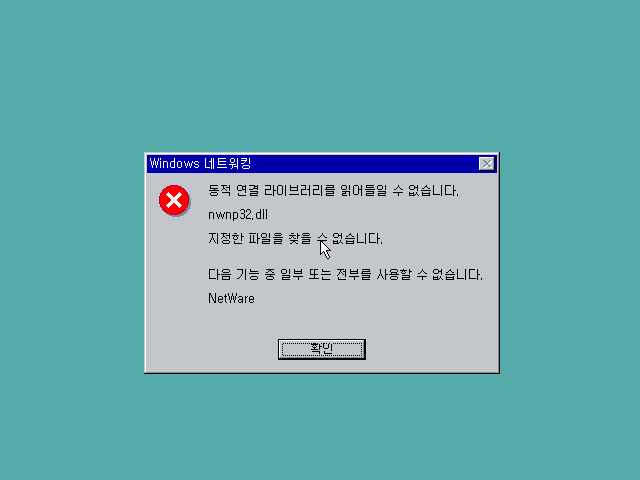
하지만 부팅 후에도 이런 오류 창을 수시로 뿜어내고, 몇가지 기능들을 제대로 이용할 수 없습니다.
그래서 오류가 나지 않게 설치하는 방법이 있습니다. 바로 설치를 시작하기 전 하드드라이브에 설치 파일을 복사하는 것입니다.

먼저 부팅디스켓으로 부팅을 한 후, 파티션을 설정해주고 포맷까지 해줍니다. 그 다음 C드라이브에 WIN95라는 폴더를 하나 만들어줍니다. 그 다음 D드라이브에서 WIN95 디렉토리로 간 후 copy 명령어를 사용해 D:\WIN95의 모든 파일을 C:\WIN95로 복사해줍니다.

이렇게 설치파일이 좌라락 복사된 것을 확인할 수 있습니다.

이후 C드라이브의 WIN95 폴더에서 setup을 실행시켜 하드에서 설치를 진행합니다.
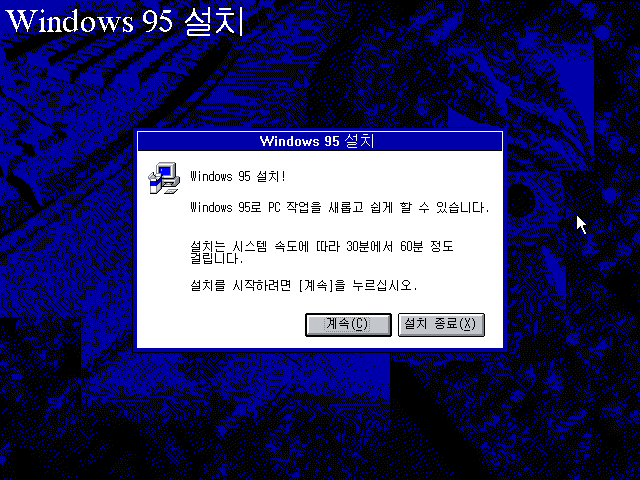
여러분은 이제 안전하게 윈도우 95를 설치하실 수 있습니다!
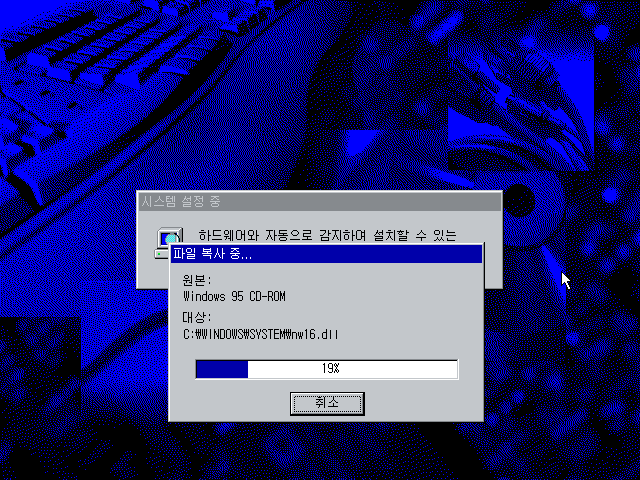
파일 복사 후 재부팅하고 나면 알아서 빠진 파일이 복사됩니다.
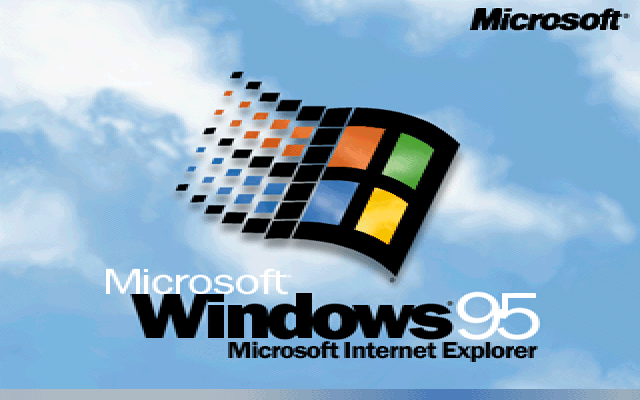
부팅도 정상적으로 되구요.
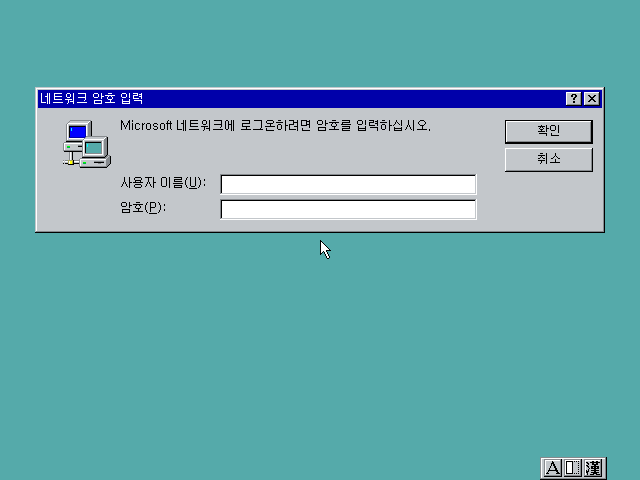
로그온 창도 정상적으로 잘 나옵니다.

마지막으로 안전하게 설치를 완료한 모습입니다.
이상 윈도우 95 오류 없이 설치하는 방법이었습니다.
'Windows > Windows 9x' 카테고리의 다른 글
| Windows 95 OSR2.5 설치기 (4) | 2021.01.24 |
|---|---|
| Microsoft Plus! for Windows 95 설치기 (8) | 2021.01.22 |
| Windows 95 OSR2 설치기 (2) | 2021.01.18 |
| Windows 95 OSR1 설치기 (7) | 2021.01.16 |
| Windows 95 설치기 (17) | 2021.01.13 |




